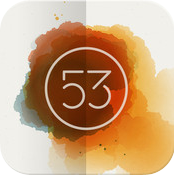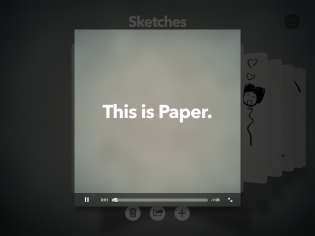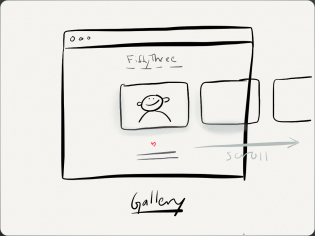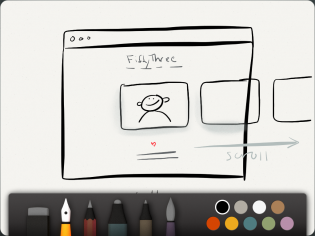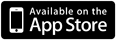Одним из главных достоинств iPad является то, что это простой и легкий инструмент для рисования и создания эскизов. Это портативный, легкий, и вы можете легко поделиться своей работой с друзьями и коллегами. Недостатком этого является то, что рисование на iPad не выглядит так же, как на бумаге. Есть несколько приложений для рисования, которые пытаются приблизить это ощущение, но может быть трудно воссоздать этот эффект, когда вы плавно скользите пальцем или стилусом по гладкому стеклянному экрану.
Бумага (от FiftyThree ) выделяется как один из самых простых и красивых способов создания эскизов и рисунков. Хотя приложение было запущено совсем недавно, оно уже было названо Apple «Приложением месяца» на март 2012 года и имеет впечатляющие 1,5 миллиона загрузок. Давайте внимательнее посмотрим на бумагу и посмотрим, почему это может быть одно из лучших графических приложений для iPad.
Первый запуск и домашний экран
Когда вы впервые запустите Paper, вы увидите краткое окно с наложением, которое дает вам основные инструкции по использованию и навигации в приложении. Видео выше также доступно через приложение в случае, если вам нужен краткий переподготовка. Просто нажмите на логотип FiftyThree в верхнем правом углу, и вы готовы к работе.
Как видите, навигация плавная и довольно интуитивно понятная. Знакомые жесты iOS, такие как касание, смахивание и сжимание, позволяют легко открывать и закрывать записные книжки и пролистывать страницы. Вы можете добавить дополнительные записные книжки, коснувшись значка «плюс», а касание значка мусорной корзины приведет к удалению записных книжек. Когда ваш блокнот открыт, вы можете использовать значок «плюс» и значок корзины для добавления и удаления страниц. (Из того, что я увидел, нет ограничений на количество страниц, которые вы можете добавить — я легко добавил более 300 страниц в существующую записную книжку без проблем.) Значок «Поделиться» становится активным только после открытия записной книжки.
Ноутбуки легко настроить. Когда вы проводите по блокнотам, вы увидите небольшой значок информации в верхнем правом углу каждого блокнота. Коснитесь этого, и у вас будет возможность изменить имя ноутбука и настроить обложку на основе фотографии в вашей фотопленке или выбрать одну из одиннадцати предоставленных обложек.
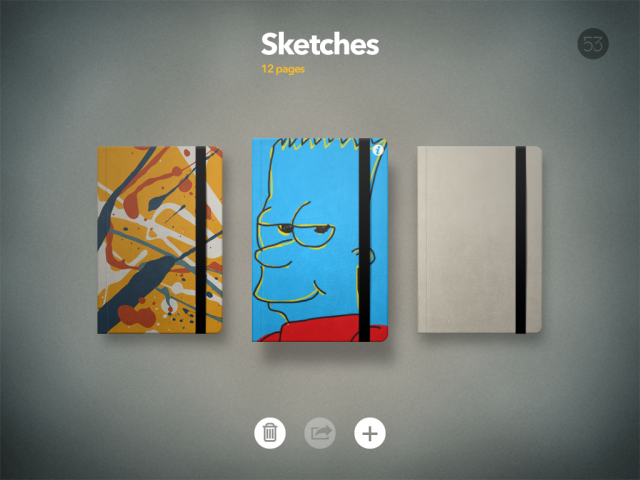
Прости мой раздутый эскиз Барта Симпсона.
Интерфейс рисования
Открыв блокнот, вы можете нажать на любую пустую страницу, чтобы получить доступ к полному интерфейсу рисования страниц. Откроется панель инструментов, и вы можете выбрать любой из доступных инструментов, чтобы начать рисовать. Приложение поставляется с двумя бесплатными инструментами — ластиком и авторучкой (так называемый инструмент «Рисование»). С помощью инструмента «Рисование» вы можете создавать чувствительные к давлению обводки в любом из девяти доступных цветов. Доступны четыре других инструмента (Sketch, Write, Outline и Color, соответственно, карандаш, маркер, ручка и кисть), но каждый стоит $ 1,99 для разблокировки. Вы также можете приобрести весь набор инструментов как часть пакета за 7,99 долларов США через покупку в приложении.
Если вы не выполняете какие-либо тяжелые операции рисования и раскрашивания, инструмент «Рисование» подойдет для большинства задач, для которых вы будете использовать бумагу, например для создания каркасов, быстрых набросков или заметок. Если вы ошиблись, просто обведите два пальца против часовой стрелки, чтобы отменить последние несколько набросков. После нескольких попыток это скоро станет довольно простым для запоминания жестом, так как вам не нужно возвращаться в панель инструментов, чтобы исправить ошибку.
настройки
Единственные реальные настройки для бумаги доступны с рабочего стола, когда вы открываете записную книжку. Нажмите на значок «Поделиться», и у вас будет возможность поделиться рисунками с Tumblr, Twitter или Facebook. У вас также есть возможность экспортировать фотографии по электронной почте или в IPad Camera Roll. Если щелкнуть значок FiftyThree в левом верхнем углу, откроется меню, в котором вы можете просмотреть приветственное видео на бумаге, получить доступ к форуму поддержки FiftyThree и посетить веб-сайт FiftyThree.
Недостатки
Хотя бумага довольно проста в использовании, она не лишена недостатков. Приложение ориентировано только на альбомную ориентацию, поэтому навигация одной рукой при закрытии блокнотов может быть немного затруднена, если у вас маленькие руки. Также иногда бывает трудно открыть панель инструментов, не создавая дополнительный штрих на странице. Вы довольно ограничены с точки зрения цвета (только девять) и бумаги (один цвет, одна текстура), поэтому хардкорные художники могут подумать, что бумага слишком проста. Один инструмент, который мне бы очень хотелось увидеть, — это «ведро с краской», чтобы я мог раскрасить всю страницу. Инструмент «Цвет» — самый близкий инструмент, который может выполнить это, но это платное дополнение, и он рисует только акварельными слоями, а не сплошным цветом.
Говоря о цене, это, пожалуй, самый большой недостаток приложения. Бесплатная версия отличная, но даже если вы хотите добавить два или более инструментов, это цена 4,98 долл. Или выше. По этой цене вы можете приобрести Autodesk Sketchbook Pro с большим количеством инструментов и вариантов цвета.
Вывод
Простой интерфейс Paper и простые инструменты делают наброски и рисование на вашем iPad приятными и элегантными. Покупки в приложении дополнительных инструментов немного дороги, но если вы будете использовать инструмент рисования по умолчанию и свое воображение, вы можете быть приятно удивлены тем, как простой и удобный интерфейс Paper не мешает вашему творчеству.
Бумага бесплатна в iOS App Store и требует iOS v4.3 или выше для запуска. Загрузите приложение по ссылке ниже в App Store или с помощью кнопки App Store.